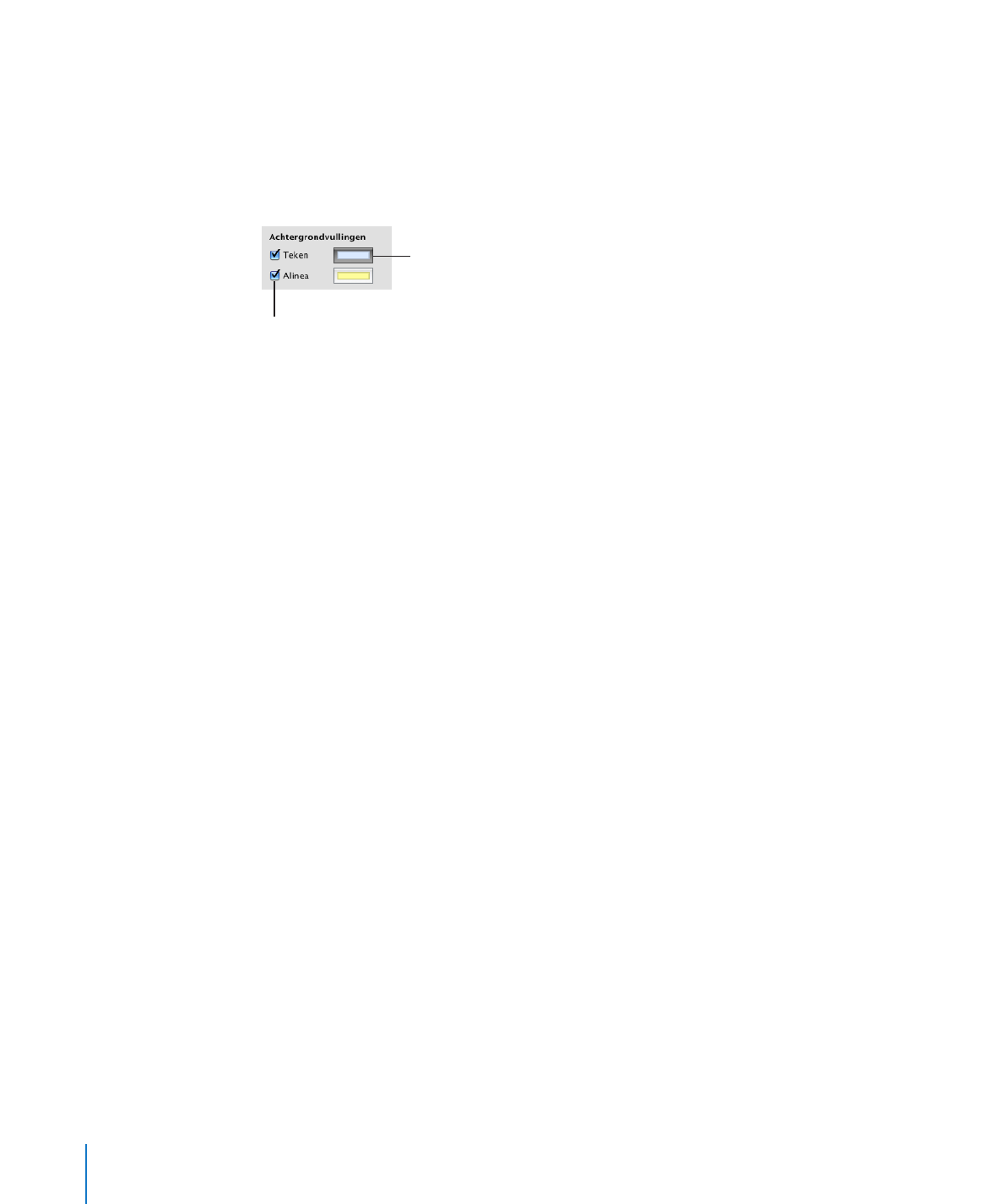
Randen en lijnen toevoegen
U kunt een lijn boven, onder of rond de tekst in een document toevoegen om de tekst
extra te benadrukken.
Randen en lijnen aan uw document toevoegen
1
Selecteer de tekst waaraan u randen en lijnen wilt toevoegen.
2
Klik op de knop 'Info' in de knoppenbalk, klik op de knop 'Tekstinfo' en klik vervolgens
op 'Meer'.
3
Kies een lijnstijl voor de rand of lijn (of kies 'Geen') uit het venstermenu 'Rand en
lijnen'.
4
U kunt de rand- of lijnkleur wijzigen door op het kleurenvak te klikken en vervolgens
de gewenste kleur te selecteren.
5
U kunt de dikte van de rand of lijn aanpassen in het veld rechts van het kleurenvak.
6
Om een lijn boven, onder of boven en onder de geselecteerde tekst te plaatsen, klikt u
op een van de knoppen onder het venstermenu 'Rand en lijnen'.
120
Hoofdstuk 5
Werken met tekst
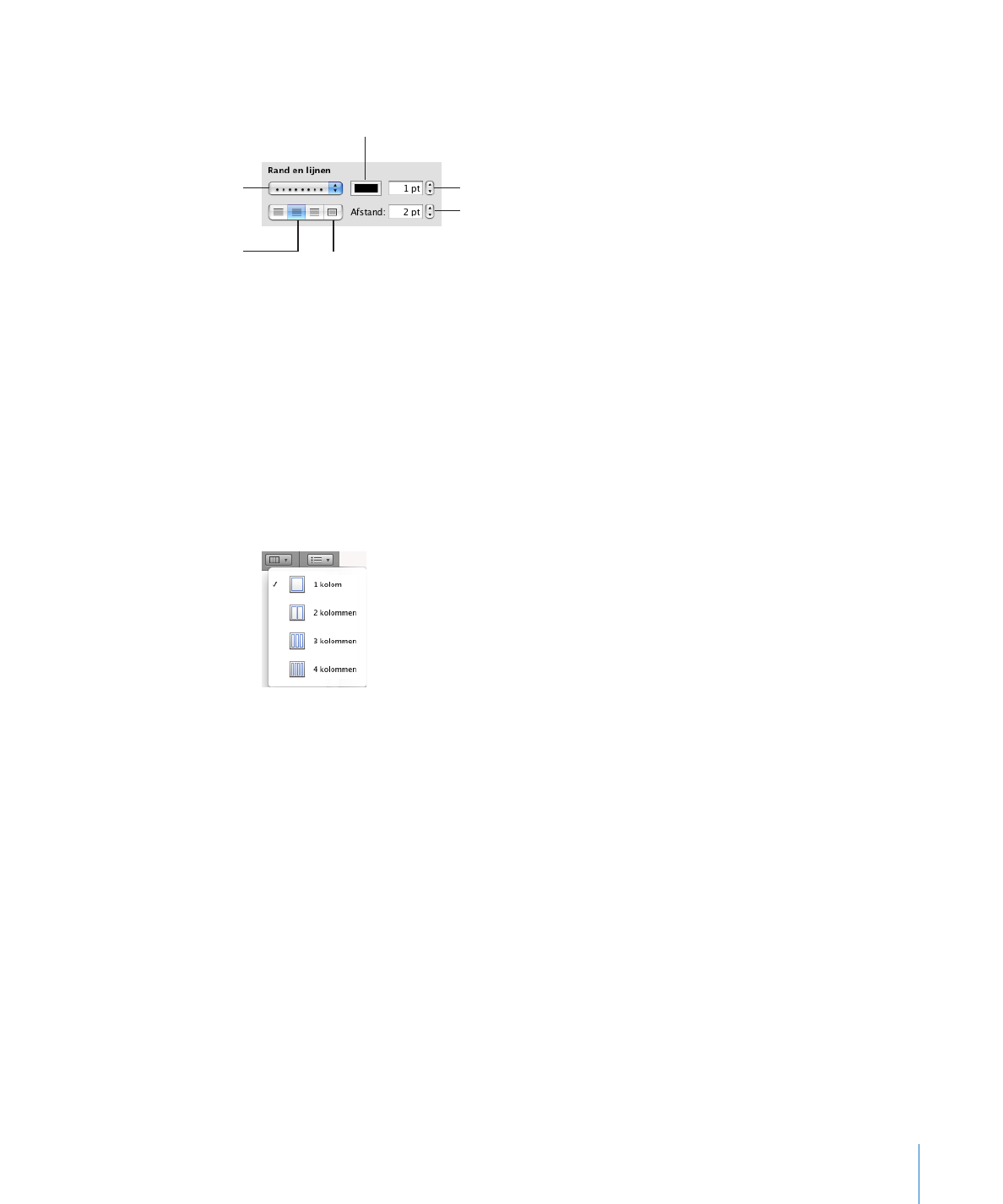
Hoofdstuk 5
Werken met tekst
121
7
Om een rand rond de geselecteerde tekst te plaatsen, klikt u op de derde knop van
links onder het venstermenu 'Rand en lijnen'.
Hiermee wijzigt u de lijnkleur.
Hiermee wijzigt u de
dikte van een lijn.
Hiermee wijzigt u
de afstand tussen
randen en lijnen en de
geselecteerde tekst.
Hiermee plaatst u
een rand rondom
geselecteerde
tekst.
Hiermee plaatst u een
lijn bij geselecteerde
tekst.
Hiermee selecteert u een
lijnstijl.
8
U kunt de afstand tussen de randen of lijnen en de geselecteerde tekst instellen in het
veld 'Afstand'.